時間:2016-06-14 來源:互聯網 瀏覽量:
windowsxp建立局域網是為了能讓在同一個環境下的用戶更方便的共享文件,隻是windowsxp建立局域網需要哪些步驟?部分用戶還不是很清楚,下麵就將方法分享給大家,有需要的用戶可以看看。
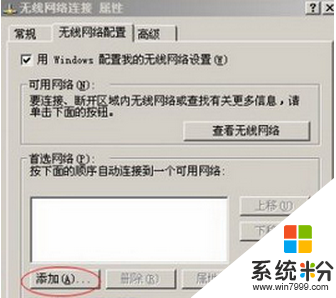
windowsxp建立局域網的最佳方法:
1、首先確認無線網卡的驅動程序已正確安裝,並打開無線網卡天線開關。
2、依次打開“開始——控製麵板——網絡和Internet連接——網絡連接”,右鍵“無線網絡連接”選擇“屬性”,進入無線網絡連接屬性窗口。
3、設置IP地址:雙擊“Internet協議(TCP/IP)”打開Internet協議(TCP/IP)屬性對話框。
設置IP地址可通過兩種方式:自動獲得和指定固定IP,但所要互聯的機器必須采取相同的IP設置方式,如果設置成指定固定IP,則這些機器的IP地址必須設置在同一網段內。建議使用自動獲得IP地址。
4、啟用Windows無線管理:在無線網絡連接屬性窗口,單擊“無線網絡配置標簽”,勾選“用Windows來配置我的無線網絡配置”前麵的選項,以啟用Windows XP自帶的無線網絡管理。
5、在對話框點擊右下角的“高級”按鈕,打開無線網絡的高級選項,選擇“任何可用的網絡(首選訪問點)”,也可以根據實際的連接方式選擇其它方式,單擊“關閉”退出。
6、添加無線網絡:單擊“無線網絡配置”中的“添加”按鈕。
7、在打開的“無線網絡屬性”對話框中輸入一個SSID服務標識,例如“lenovo”,SSID必須與需要連接的計算機或無線AP設置的SSID保持一致。如果您訪問的是其它計算機,沒有使用無線AP,將“這是一個計算機到計算機(特定的)網絡;沒有使用無線訪問點”前打勾。
8、如果使用的是無線AP作為無線訪問點,將“這是一個計算機到計算機(特定的)網絡;沒有使用無線訪問點”前的對勾去掉
9、單擊“確定”按鈕退出,在“無線網絡配置屬性”對話框下部的首選網絡中會出現所設置的網絡名稱。
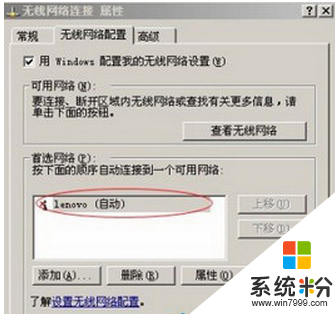
10、連接網絡:由於Windows默認的連接方式為“一旦檢測到此網絡,Windows可自動連接”,當在有效範圍內找到所設置的無線網絡後,電腦將會成功連接到“lenovo”網絡,即可實現雙機或多機互聯。